
KEPOINDONESIA.id - Windows Security atau yang lebih dikenal dengan Windows Defender merupakan antivirus bawaan Windows yang bisa dibilang melebihi ekspektasi sebagai antivirus yang di sediakan secara cuma-cuma. Mungkin jika kalian pengguna setia Windows pasti tau nama sebelumnya yaitu Microsoft SpyWare, bukanlah Windows Defender.
Salah satu yang sangat saya sukai dari Windows Defender ini ialah karena bawaan dari pihak Microsoft untuk semua Windows yang sudah mendukung aplikasi ini. Seperti yang kita ketahui, sudah dipastikan bahwa aplikasi bawaan akan berjalan lebih baik terutama di background dari pada aplikasi pihak ketiga.
Dari kelebihan-kelebihan yang banyak dimiliki oleh Windows Defender, terkadang Windows Defender ini muncul tanda seru nya secara tiba-tiba. Mungkin ada sebagian orang yang cuek-cuek saja namun saya jamin ada juga orang yang langsung panik jika aplikasi Antivirus muncul tanda seperti itu.
Lalu kenapa Windows Defender muncul tanda serunya? pasti kalian penasaran dan sudah melakukan berbagai cara namun tanda seru tersebut tidak hilang-hilang. Untuk menghilangkan tanda seru di Windows Defender ini cukup mudah, kalian tidak usah panik terlebih dahulu.
Itu bukan berarti ada virus yang terdeteksi atau semacamnya, namun hanya peringatan ada fitur yang seharusnya di aktifkan namun belum kalian aktifkan. Lalu apa saja hal yang bisa menghilangkan tanda seru tersebut? Ada beberapa hal, namun kalian bisa baca terlebih dahulu cara menghilangkan HP Android terdeteksi root dan maksud ubah pengisian daya.
Cara Menghilangkan Tanda Seru di Windows Defender
1. Real-time Protection Belum Aktif
Penyebab pertama munculnya tanda seru di Windows Defender ialah karena Real-time protection belum aktif. Bisa dibilang jika fitur ini belum di aktifkan sama saja Windows Defender belum aktif di PC atau Laptop yang kalian miliki.
Jadi pastikan bahwa Real-time protection aktif terlebih dahulu sebelum mengaktifkan fitur-fitur yang lainnya. Untuk mengaktifkannya kalian cukup buka aplikasi Windows Defender, lalu pilih Virus & threat protection>Manage Settings>Real-time protection >On.
2. Cloud-delivered protection Belum Aktif
Seperti Real-time protection , pengalaman saya jika fitur Cloud-delivered protection belum di aktifkan maka Windows Defender akan terus muncul tanda seru sampai kita mengaktifkan fitur tersebut. Untuk letaknya sendiri tepat dibawah Real-time protection.
Jadi silakan kalian buka Windows Defender>Virus & threat protection>Manage Settings>Cloud-delivered protection>On. Jika sudah silakan tutup aplikasi Windows Defender lalu buka lagi.
3. Sudah Lama Tidak melakukan Scan
Berikutnya yaitu karena kita sudah lama tidak melakukan proses scan dengan Windows Defender. Jika sudah lama kita tidak melakukan proses ini maka nantinya akan muncul tanda seru jika kita buka aplikasi Windows Defendernya atau juga bisa muncul tanda seru di bagian Taskbar.
Jadi usahakan paling tidak 1 bulan sekali kalian melakukan proses scan baik Quick Scan ataupun Full Scan. Nah mungkin itu dia 3 penyebab yang bisa memunculkan tanda seru di Windows Defender. Jika Real-time Protection Windows Defender tidak bisa aktif maka sama saja kalian tidak menggunakan Windows Defender untuk melindungi perangkat tersebut.
Jadi usahakan fitur tersebut aktif terlebih dahulu. Sebenarnya ada beberapa penyebab yang bisa mengakibatkan Real-time protection tidak bisa diaktifkan, namun jika dibahas kali ini akan sangat panjang, jadi mungkin akan saya bahas lain waktu saja.
Selain Real-time protection dan Cloud-delivered protection , saya rasa fitur lainnya seperti Controll folder access dan Automatic sample submission jika tidak di aktifkan tidak terlalu masalah, alias tidak menyebabkan munculnya tanda seru.
Dan juga kalian wajib tau HP Ex-Display dan Ex-Service supaya kalian jika membeli kedua jenis ponsel tersebut tidak akan kecewa. Yang pasti barangnya ori tidak seperti Replika ataupun HDC.
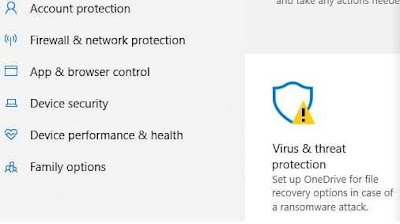
EmoticonEmoticon